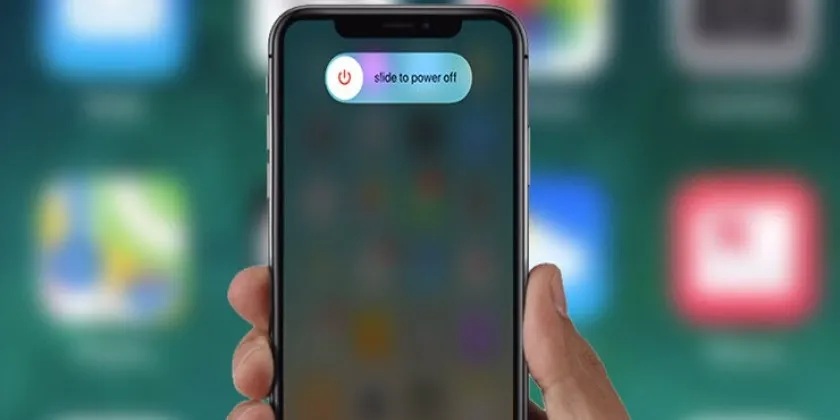Trong quá trình bạn sử dụng, bạn không thể tránh khỏi những trục trặc nhỏ trên điện thoại của mình. Điều này có thể làm iPhone của bạn bị đơ màn hình hoặc bị liệt phím gây trở ngại cho bạn. Cùng tham khảo các cách tắt nguồn iPhone X hoặc reset lại máy khi bị đơ máy nhé!
Bạn đang đọc: Cách tắt nguồn iPhone X khi bị đơ treo nhanh chóng
Nguyên nhân iPhone X bị đơ, bị treo máy
Sau một thời gian sử dụng, iPhone X của bạn thường xuyên bị đơ hoặc thậm chí là treo máy, rất có thể là do:
- iPhone X bị lỗi phần mềm do hệ điều hành máy gặp một vài trục trặc: Có thể là do phần mềm chưa được cập nhật hoặc trong suốt quá trình cập nhật gặp sự cố ngoài ý muốn.
- Ngoài ra, có thể là ứng dụng chạy ngầm có thể khiến hệ thống chạy quá tải và gây ra các lỗi iPhone treo táo, treo máy, giật lag mạnh.
- Những việc va đập nhẹ hay mạnh cũng khiến điện thoại gặp trường hợp lỗi phần cứng và xảy ra các tình trạng treo máy, đơ máy.
Cách tắt nguồn iPhone X khi bị đơ treo nhanh chóng
Cách tắt nguồn iPhone X khi bị đơ treo nhanh chóng đơn giản. Thực hiện theo các nội dung sau đây!
Tắt nguồn iPhone X bằng phím cứng
Để tắt nguồn iPhone X khi bị đơ treo nhanh chóng và phổ biến nhất đó là cách dùng phím cứng bao gồm 3 bước như sau:
- Bước 1: Bạn nhấn và thả nhanh nút Tăng âm lượng.
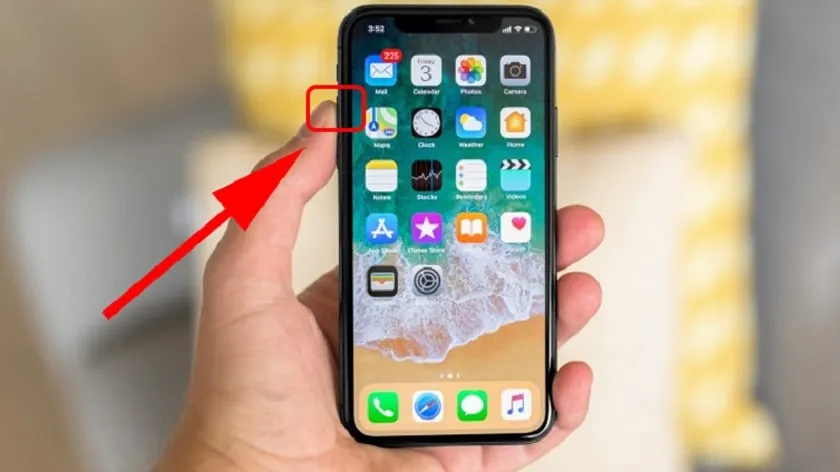
- Bước 2: Tiếp theo bạn hãy nhấn và thả nhanh nút Giảm âm lượng.
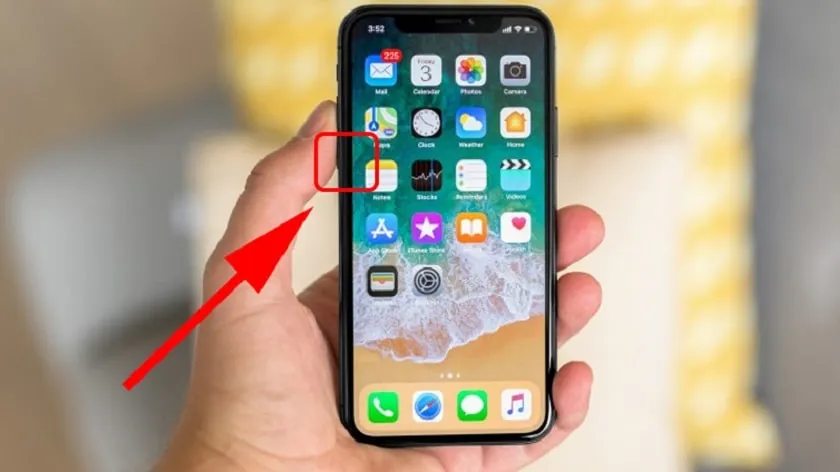
- Bước 3: Bạn hãy bấm và giữ nút nguồn bên phải iPhone X của bạn đến khi xuất hiện biểu tượng của Apple (trong khoảng 10 giây).
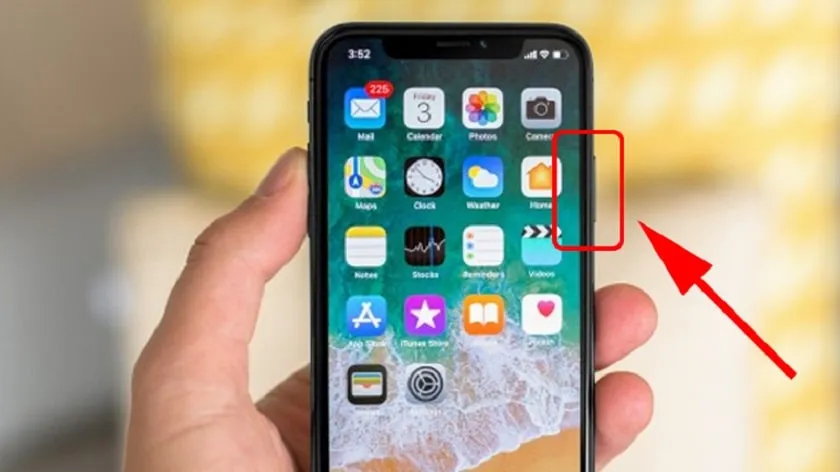
Ngoài ra bạn cũng có thể tham khảo thêm một vài cách tắt nguồn iPhone X khi bị đơ, treo máy, như sau:
Sử dụng iTunes để Restore iPhone X
Nếu sau khi thực hiện cách 1 nhiều lần nhưng vẫn không có hiệu quả, bạn có thể thử với cách tắt nguồn iPhone sau. Trước khi bạn thực hiện bạn cần lưu ý:
- Chuẩn bị một số thiết bị sau: Một chiếc máy tính hoặc laptop đã được kết nối internet. Chiếc iPhone mà bạn cần Restore. Dây cáp kết nối (hay gọi là cáp cắm sạc iPhone).
- Ngoài ra, bạn hãy nên tắt chức năng tìm điện thoại của tài khoản iCloud trước khi thực hiện.
- Bước 1: Bạn vào phần cài đặt phần mềm iTunes cho thiết bị > Rồi chọn cắm cáp kết nối iPhone với máy tính > Tiếp đến chọn Restore iPhone.
- Bước 2: Hãy chọn Back up để Sao lưu lại dữ liệu > Chọn Restore and Update (có nghĩa là Cài đặt là và Cập nhật) > Tiếp đến Next và đồng ý với điều khoản bằng cách chọn Agree.
- Bước 3: Bạn hãy đợi phần mềm tải bản cập nhật IOS mới nhất > Rồi chọn Done. Sau khi các quá trình hoàn tất phần mềm của máy sẽ tự động Restore lại iPhone của bạn.
Sử dụng chức năng Cài đặt để tắt nguồn iPhone X
Nếu trong trường hợp điện thoại của bạn bị đơ phím cứng làm cho thao tác tắt nguồn, việc khởi động lại máy không thể thực hiện như màn hình vẫn sử dụng được, thì bạn hãy thử ngay cách tắt nguồn iPhone mà không cần sử dụng phím cứng này nhé: Bạn hãy sử dụng chức năng Cài đặt bao gồm các bước sau:
Bước 1: Bạn hãy vào Cài đặt > Rồi nhấn chọn Cài đặt chung.
Tìm hiểu thêm: Cách lưu ảnh trên Google Drive điện thoại Android, iPhone
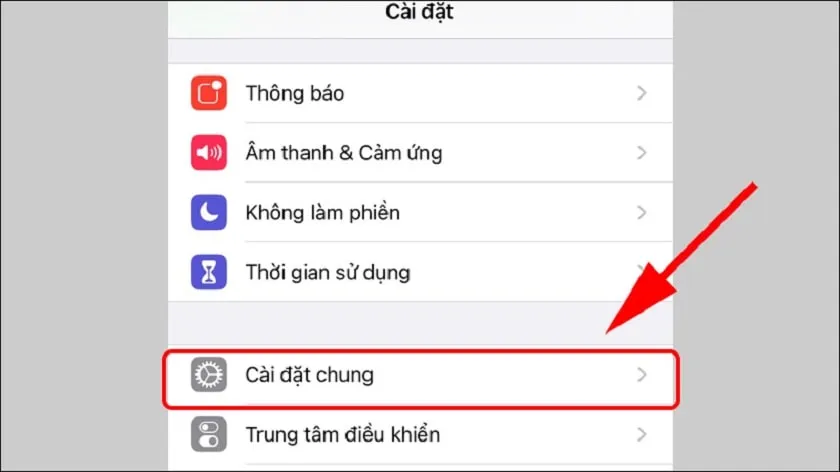
Bước 2: Kế đến là bạn kéo xuống và chọn vào mục Tắt máy.
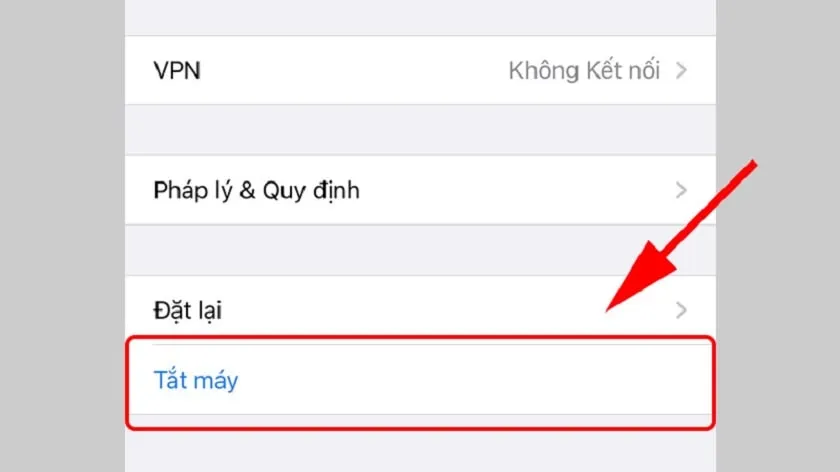
Bước 3: Cũng là bước cuối cùng bạn hãy kéo từ trái qua phải để tiến hành tắt nguồn iPhone.
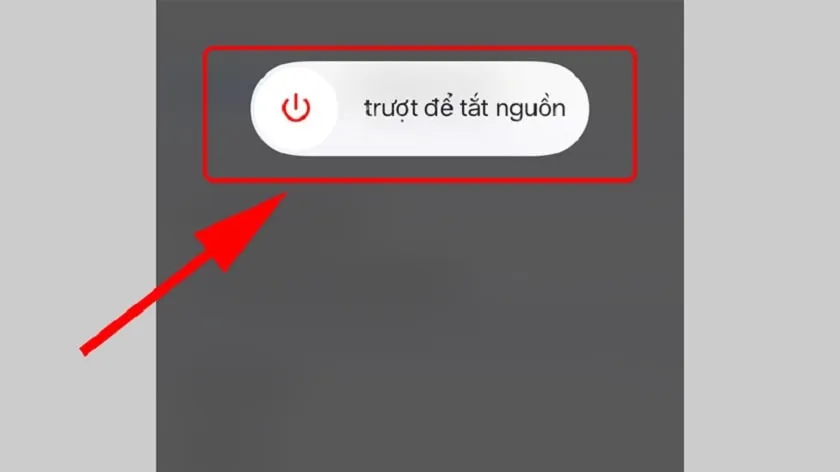
Một số mẹo giúp bạn giảm tình trạng iPhone X bị đơ
Nếu như bạn đã thử những cách trên và đã thành công khởi động lại iPhone X của bạn, thì bạn nên ghi nhớ những lưu ý sau để giảm tình trạng bị treo, đơ máy xuất hiện lại lần nữa.

>>>>>Xem thêm: TOP 10+ mẹo công nghệ hữu ích không phải ai cũng biết
- Bạn nên xóa bớt các ứng dụng mà bạn không dùng đến, những ứng dụng gây nặng máy hoặc nguồn gốc ko rõ ràng. Hãy để cho iPhone X có thời gian nghỉ ngơi khi phải làm việc liên tục trong thời gian dài. Ngoài ra những việc này còn giúp bảo vệ sức khỏe của người sử dụng.
- Bạn nên dành ra một ít thời gian để kiểm tra và tải về các phiên bản iOS mới nhất để bạn có những trải nghiệm tốt nhất.
- Đồng thời thiết bị của bạn cũng được nâng cấp và sửa chữa các lỗi nhỏ trong quá trình bản cập nhật.
- Đặc biệt bạn hãy nên sử dụng những cáp sạc chính hãng là một kiến nghị phổ biến và rất quan trọng đối với người sử dụng.
Qua bài viết trên đã cung cấp cho bạn những cách tắt nguồn, khởi động lại iPhone khi máy iPhone X bị đơ hay liệt bàn phím. Hy vọng, với những cách trên của bài viết sẽ giúp ích được cho bạn. Chúng tôi chúc bạn luôn thành công trong mọi lĩnh vực.